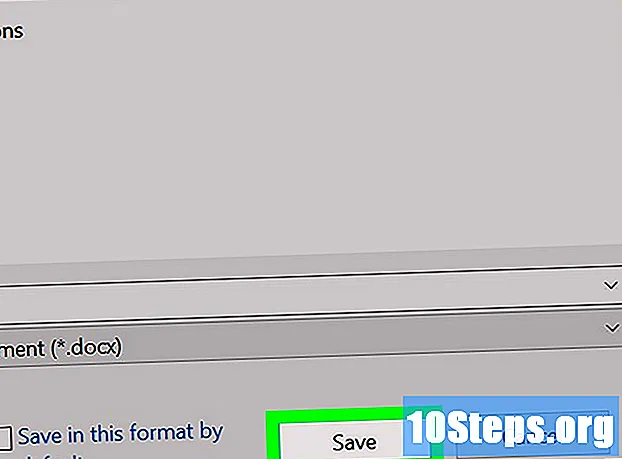작가:
Eric Farmer
창조 날짜:
3 3 월 2021
업데이트 날짜:
14 할 수있다 2024

콘텐츠
이 기사는 "테 더링"또는 "액세스 포인트"로 알려진 프로세스 인 인터넷을 사용할 수 있도록 장치를 iPhone에 연결하는 방법을 알려줍니다. 모든 휴대폰 요금제가 테 더링을 지원하는 것은 아닙니다.
단계
방법 1/3 : 무선 액세스 포인트 생성
홈 화면에있는 iPhone에서 "설정"애플리케이션을 엽니 다. 회색 기어 아이콘이 있습니다.

개인 액세스 옵션을 터치합니다. "설정"메뉴의 첫 번째 옵션 세트에서 찾을 수 있습니다.- 이 옵션이 표시되지 않으면 세포 (또는 모바일 데이터 일부 장치) 및 선택 개인 액세스 구성. "개인 액세스"기능을 지원하는 플랜에 가입하려면 전화 교환 원에게 전화해야 할 수도 있습니다. 이를 위해 추가 금액을 지불해야 할 수도 있습니다.
- 옵션이 보이지 않는 경우 개인 액세스, "설정"또는 "모바일"메뉴에 상관없이 전화 교환 원에게 문의해야합니다.

개인 액세스 키를 활성화합니다. 그러면 녹색으로 바뀝니다. 플랜이 테 더링 기능을 지원하지 않거나 추가 확인이 필요한 경우 계속 진행하기 전에 운영자에게 연락하라는 메시지가 표시됩니다.
Wi-Fi 비밀번호 버튼을 터치합니다. 이렇게하면 네트워크에 연결하는 데 필요한 암호를 변경할 수 있습니다.
무선 네트워크에 대한 암호를 만듭니다. 특히 공공 장소에있는 경우 추측하기 어려운 강력한 암호를 사용하십시오.
완료를 터치합니다. 그렇게하면 무선 네트워크 암호가 변경됩니다.
다른 장치에서 사용 가능한 네트워크 목록을 엽니 다. 이 프로세스는 장비에 따라 다르지만 iPhone 및 기타 무선 네트워크에 연결해야합니다.
사용 가능한 네트워크 목록에서 iPhone을 선택합니다. 다른 연결 옵션과 함께 iPhone이 표시됩니다. 네트워크 이름은 iPhone의 이름과 동일합니다.
메시지가 표시되면 생성 된 비밀번호를 입력합니다. 장치를 네트워크에 연결하는 데 필요합니다. iPhone의 "개인 액세스"메뉴에서 언제든지 상담 할 수 있습니다.
연결된 장치에서 인터넷을 테스트하십시오. 무선 네트워크에 연결 한 후 장치는 iPhone의 인터넷을 사용하여 탐색 할 수 있습니다. 컴퓨터에서 iPhone 데이터를 사용하면 모바일 장치를 사용하는 것보다 훨씬 더 많은 데이터 팩이 소모된다는 점을 알아 두십시오.
방법 2/3 : USB 테 더링 연결 사용
iPhone에서 "설정"애플리케이션을 엽니 다. 톱니 바퀴 아이콘이 있으며 홈 화면에서 찾을 수 있습니다.
개인 액세스 옵션을 터치합니다. 첫 번째 옵션 세트에 표시되지 않으면 휴대폰 요금제가 테 더링을 지원하지 않는 것입니다. 이 경우 전화 교환 원에게 연락하여이를 지원하는 계획에 대해 알아봐야합니다.
개인 액세스 키를 활성화합니다. 그러면 녹색으로 바뀝니다. 어떤 시점에서 플랜이 테 더링을 지원하지 않는다는 알림을받을 수 있습니다. 이 경우 전화 교환 원에게 문의하십시오.
USB 케이블을 사용하여 iPhone을 컴퓨터에 연결하십시오. 충전에 사용하는 것과 동일한 케이블을 사용하십시오. 컴퓨터의 모든 USB 포트에 연결할 수 있습니다.
인터넷 연결을 테스트하십시오. 컴퓨터는 iPhone을 네트워크로 자동 감지하고이를 통해 인터넷에 연결해야합니다.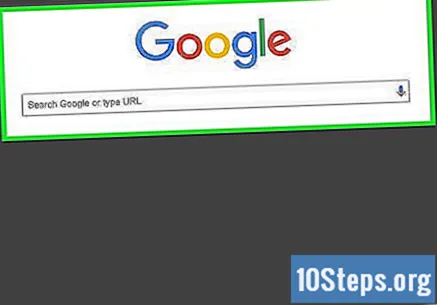
- 이더넷 케이블이 연결되어 있거나 무선 네트워크에 연결되어있는 경우 iPhone에 연결하기 전에 연결 해제해야 할 수 있습니다.
3 가지 방법 중 3 : 블루투스 테 더링 연결 사용
홈 화면에있는 iPhone에서 "설정"응용 프로그램을 엽니 다. 회색 기어 아이콘이 있습니다.
개인 액세스 옵션을 터치합니다. 첫 번째 옵션 그룹에이 옵션이 표시되지 않으면 셀룰러 요금제가 연결 공유를 지원하지 않을 수 있습니다. 이 경우 전화 교환 원에게 연락하여이를 지원하는 플랜으로 전환해야합니다.
개인 액세스 키를 활성화합니다. 그러면 녹색으로 바뀝니다. 어느 시점에서 플랜이 테 더링을 지원하지 않는다는 알림을받을 수 있습니다. 이 경우 전화 교환 원에게 문의하십시오.
Bluetooth 네트워크 (Windows)에 연결합니다. 이렇게하려면 다음을 수행하십시오.
- 컴퓨터의 시스템 트레이에서 Bluetooth 아이콘을 클릭합니다. 표시되지 않으면 Windows에 Bluetooth 어댑터가 설치되어 있지 않을 수 있습니다.
- 클릭 "개인 영역 네트워크에 연결".
- 클릭 새 장치 추가.
- iPhone을 클릭하고 화면에 표시되는 상자에서 "페어링"을 탭하십시오.
- 설치 후 iPhone을 마우스 오른쪽 버튼으로 클릭하고 다음을 사용하여 연결 → 액세스 포인트. 컴퓨터는 이제 iPhone의 인터넷을 사용하고 있습니다.
Bluetooth (Mac) 네트워크에 연결합니다.
- "Apple"메뉴를 클릭하고 "시스템 환경 설정’.
- 버튼을 클릭하십시오 ⋮⋮⋮⋮ 메인 메뉴를 표시합니다.
- 옵션 메뉴를 클릭하십시오 블루투스.
- 클릭 쌍 iPhone 옆에 쌍 장치 화면에서.
- 메뉴 표시 줄에서 Bluetooth 아이콘을 클릭하고 iPhone을 선택한 다음 연결.
연결을 테스트하십시오. 이제 네트워크에 연결되었으므로 iPhone 연결을 사용하여 인터넷에 액세스 할 수 있습니다.
- Bluetooth 연결은 USB 또는 Wi-Fi 테 더링보다 느리지 만 더 안전합니다.
팁
- USB 및 Wi-Fi는 연결된 장치에 최상의 속도를 제공합니다. USB는 단일 컴퓨터에 연결하는 데 더 좋으며 Wi-Fi는 여러 장치 또는 모바일 장치를 연결하는 데 더 많이 사용됩니다. Bluetooth는 가장 안전한 방법이지만 가장 느립니다.